- Зохиолч Abigail Brown [email protected].
- Public 2023-12-17 06:56.
- Хамгийн сүүлд өөрчлөгдсөн 2025-01-24 12:18.
Юу мэдэх вэ
- Өөр администраторын бүртгэлээр нэвтэрч, үндсэн бүртгэлийн нууц үгийг Preferences хэсэгт шинэчилнэ үү.
- Компьютертээ гурван удаа нэвтэрсний дараа Apple ID сонголтыг ашиглан дахин тохируулна уу.
- Recovery HD хуваалт руу нэвтэрсний дараа нууц үгээ сэргээх Терминал командыг ашиглана уу.
Энэ нийтлэлд Mac дээрх администраторын бүртгэлийн нууц үгийг хэрхэн шинэчлэх талаар ярилцана.
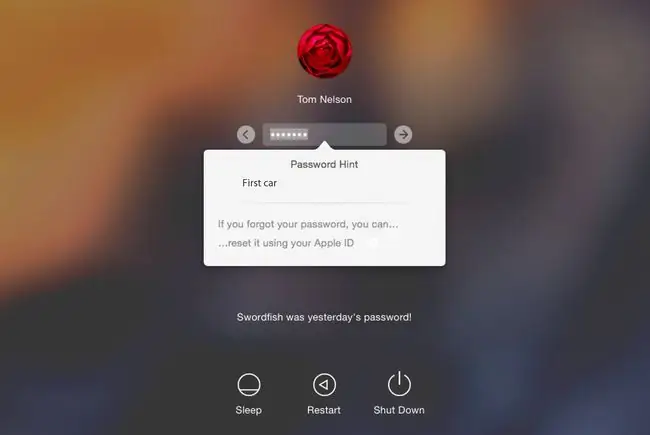
Одоо байгаа администраторын бүртгэлийг ашиглан өөр администраторын бүртгэлийг шинэчлэх
Та ашиглах хоёр дахь администраторын бүртгэлтэй бол администраторын бүртгэлийг дахин тохируулах нь тийм ч хэцүү биш юм. Нууц үгээ мартсан зэрэг янз бүрийн асуудлыг шийдвэрлэхийн тулд хоёр дахь администраторын бүртгэлтэй байх нь зүйтэй.
Мэдээжийн хэрэг, та бусад администраторын бүртгэлийн нууц үгээ мартаагүй тохиолдолд л ажиллана. Хэрэв та нууц үгээ санахгүй байгаа бол доор тайлбарласан өөр аргуудын аль нэгийг ашиглана уу.
- Хоёр дахь администраторын бүртгэлээр нэвтэрнэ үү.
- Системийн тохиргоо-г ажиллуулж, Хэрэглэгчид ба Бүлгүүд тохиргооны хэсгийг сонгоно уу.
- Тохиргооны хэсгийн зүүн доод буланд байгаа lock дүрс дээр товшоод администраторын нууц үгээ оруулна уу.
-
Зүүн талын самбараас нууц үгээ шинэчлэх шаардлагатай администраторын бүртгэлийг сонгоно уу.
- Баруун талд байрлах Нууц үгээ дахин тохируулах товчийг дарна уу.
- Доошоо гарч ирэх дэлгэцэнд бүртгэлдээ шинэ нууц үг оруулж, баталгаажуулж, хүсвэл нууц үгийн нэмэлт зөвлөгөө өгнө үү.
- Нууц үг солих дээр дарна уу.
Нууц үгээ ингэж шинэчилснээр хэрэглэгчийн бүртгэлд шинэ түлхүүрийн оосор файл үүсгэнэ. Хэрэв та хуучин түлхүүрийн оосор файлыг ашиглахыг хүсвэл доорх зааврыг харна уу.
Администраторын бүртгэлээ шинэчлэхийн тулд Apple ID-г ашиглах нь
OS X Lion-д нэвтрүүлсэн онцлогуудын нэг нь Mac дээрх администраторын бүртгэлээ шинэчлэхийн тулд Apple ID-г ашиглах чадвар юм. Та энэ функцийг ашиглан стандарт бүртгэл, удирддаг бүртгэл эсвэл хуваалцах бүртгэл зэрэг дурын төрлийн хэрэглэгчийн бүртгэлийн нууц үгийг шинэчлэх боломжтой.
Акаунтын нууц үгийг шинэчлэхийн тулд Apple ID-г ашиглахын тулд Apple ID нь тухайн бүртгэлтэй холбогдсон байх ёстой. Та Mac-аа анх тохируулж байхдаа эсвэл хэрэглэгчийн бүртгэл нэмэхдээ Apple ID-ээ хэрэглэгчийн бүртгэлтэй холбох байсан.
Хэрэглэгчид Apple ID-г ашиглан нууц үгээ шинэчлэхийг зөвшөөрөх-г Системийн тохиргоо > Хэрэглэгчид ба Бүлэг хэсэгт шалгах ёстой. Энэ аргыг ашиглахын тулд.
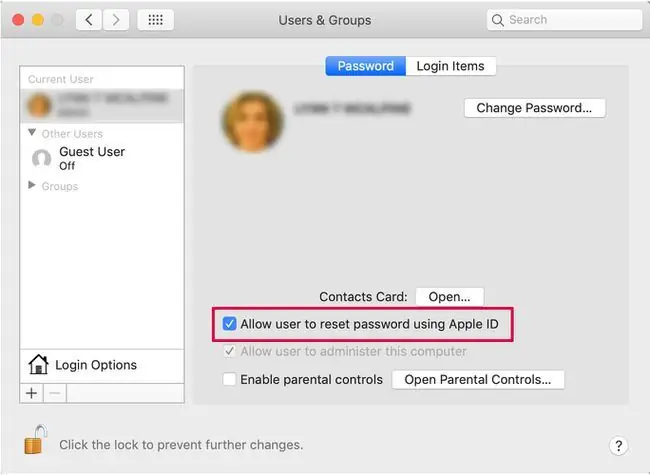
- Нэвтрэх дэлгэцэн дээр нууц үгээ гурван удаа буруу оруулна уу. Хэрэв та нууц үгээ тохируулсан бол нууц үгээ харуулах мессеж болон Apple ID-г ашиглан нууц үгээ шинэчлэх сонголтыг харах болно. - н хажууд байгаа баруун тийш харсан жижиг товчлуур дээр дарж Apple ID бичвэрийг ашиглан дахин тохируулна уу.
- Apple ID болон нууц үгээ оруулаад Нууц үгээ дахин тохируулах товчийг дарна уу.
-
Нууц үгээ дахин тохируулснаар шинэ түлхүүрийн оосор файл үүсгэх болно гэдгийг анхааруулах мессеж гарч ирнэ. Таны түлхүүрийн оосор байнга ашиглагддаг нууц үгийг агуулдаг тул шинэ түлхүүрийн оосор үүсгэснээр та автоматаар нэвтрэхээр тохируулсан цахим шуудан, цахим хуудас зэрэг ашигладаг зарим үйлчилгээнийхээ нууц үгийг дахин оруулах шаардлагатай болдог. Нууц үгээ шинэчлэхийн тулд OK товчийг дарна уу.
- Шинэ нууц үгээ нууц үгийн зааврын хамт оруулаад Нууц үгээ дахин тохируулах дээр дарна уу.
Та дуусаад дахин эхлүүлэхийг хүсэх болно.
Сэргээх HD хуваалтыг ашиглан администраторын нууц үгээ шинэчилнэ үү
Apple нь шинэ Mac компьютерууд дээр Recovery HD хуваалтыг агуулдаг. Энэ нь Нууц үг шинэчлэх сонголтыг агуулж байна.
- MacOS сэргээх хуваалт руу орохын тулд Command+R товчлуурыг дарж Mac-аа дахин эхлүүлнэ үү. Дэлгэц дээр Apple-ийн лого харагдах үед товчлууруудыг суллана уу.
- Терминалын цонхыг нээхийн тулд Utilities > Терминал-г сонгоно уу.
- Нууц үг дахин тохируулах гэж бичээд Буцах дарж Нууц үг шинэчлэх дэлгэцийг нээнэ үү.
- Боломжтой сонголтуудаас Би нууц үгээ мартсан-г сонгоно уу.
- Бүртгэлийн Apple ID-н нууц үгийг оруулна уу.
-
Apple нь ижил Apple ID-д бүртгэлтэй Apple-ийн өөр төхөөрөмж рүү баталгаажуулах код илгээдэг. Хэрэв танд өөр Apple төхөөрөмж байхгүй бол кодыг утсаар эсвэл SMS мессежээр хүлээн авах боломжтой. Өгөгдсөн талбарт кодыг оруулна уу.
- Шинэ нууц үг болон нэмэлтээр нууц үгийн сануулга оруулна уу.
- Mac-г дахин эхлүүлнэ үү.
Таны администраторын нууц үгийг шинэчилсэн.
Анхны шинэ нууц үгээр нэвтрэх
Та администраторын нууц үгээ сольсны дараа анх нэвтрэх үед систем таны нэвтрэх түлхүүрийн оосорыг тайлж чадаагүй гэсэн харилцах цонх гарч ирэх болно.
- Үргэлжлүүлэх гурван арга бий. Хэрэв та хуучин нэвтрэх нууц үгээ санаж байвал Түлхүүрийн оосорны нууц үгийг шинэчлэх товчийг дарна уу. Та нууц үгээ гэнэт санах нь юу л бол, тиймээс та нөгөө хоёр сонголтын аль нэгийг ашиглах хэрэгтэй болов уу.
- Хоёр дахь сонголт бол шинэ нууц үгээ ашигладаг шинэ түлхүүрийн оосор үүсгэх явдал юм. Энэ сонголт нь таны шинэ нууц үгийг ашиглан ханддаг бараг хоосон түлхүүрийн оосор файл үүсгэдэг. Энэ сонголт нь таны түлхүүрийн оосорыг шинэчилдэг тул та имэйл болон хэрэглэгчийн нэр, нууц үг шаарддаг вэб сайт зэрэг төрөл бүрийн үйлчилгээний нууц үгийг оруулах шаардлагатай болно. Шинэ түлхүүрийн оосор үүсгэх товчийг дарна уу.
- Сүүлийн сонголт бол түлхүүрийн оосортой юу ч хийхгүй байх явдал юм. Та Үргэлжлүүлэх Нэвтрэх товчийг дарснаар нэвтрэх үйл явцыг дуусгаж болно. Энэ нь таныг Ширээний компьютерт хүргэдэг Энэ нь түр зуурын шийдэл юм; дараагийн удаа нэвтрэх үед танд ижил түлхүүрийн оосор харилцах цонх гарч ирнэ.
Таны анхны нэвтрэх түлхүүрийн оосор анхны нууц үгээрээ түгжигдсэн нь маш том асуудал мэт санагдаж магадгүй бөгөөд та зөвхөн шинэ түлхүүрийн оосор үүсгээд зогсохгүй, өөрт байгаа бүх бүртгэлийн ID болон нууц үгээ дахин нийлүүлэхээс өөр аргагүйд хүрч байна. Таны Mac дээр цаг хугацааны явцад бий болсон.
Нэвтрэх түлхүүрийн оосорыг нэвтрэх боломжгүй болгох нь аюулгүй байдлын сайн арга хэмжээ юм. Та хэн нэгэн таны Mac дээр суугаад администраторын бүртгэлээ шинэчлэхийн тулд энд дурдсан аргуудын аль нэгийг ашиглахыг хүсэхгүй байна. Хэрэв администраторын акаунтыг дахин тохируулснаар түлхүүрийн оосор файлуудыг дахин тохируулбал банк, зээлийн карт, хөрөнгө оруулалт болон таны данстай бусад бүх вэбсайт зэрэг олон үйлчилгээнд ашигладаг нэвтрэх мэдээлэлд хэн ч хандах боломжтой болно. Тэд мөн таны имэйл хаягийг ашиглан мессеж илгээж, хүлээн авч эхлэх эсвэл Мессеж ашиглан таныг дуурайж болно.
Хуучин нэвтэрсэн бүх мэдээллээ дахин үүсгэх нь маш хэцүү мэт санагдаж болох ч энэ нь өөр хувилбарыг давах нь дамжиггүй.
Түлхүүрийн оосор нэвтрэх асуудлаас зайлсхийх нь
Таны хийж чадах нэг зүйл бол аюулгүй гуравдагч талын нууц үгийн үйлчилгээг төрөл бүрийн үйлчилгээнд нэвтрэх мэдээллээ хадгалах газар болгон ашиглах явдал юм. Энэ нь Mac-ийн түлхүүрийн оосорыг орлох биш харин мэдээллийг аюулгүй байлгахад зориулагдсан бөгөөд өөр нууц үгээр нэвтрэх боломжтой бөгөөд мартаагүй байх гэж найдаж байна.
1Нууц үг сайн, гэхдээ LastPass, Dashlane, mSecure зэрэг олон сонголтоос сонголт хийх боломжтой. Хэрэв та нууц үгийн удирдлагын нэмэлт сонголтуудыг хайж олохыг хүсвэл Mac App Store-г нээгээд нууц үг гэж хайна уу. Хэрэв ямар нэгэн програм сонирхолтой харагдаж байвал үйлдвэрлэгчийн вэбсайтыг шалгана уу. Ихэнх тохиолдолд тэдгээр нь Mac App Store-оос олддоггүй үзүүлбэрүүдийг агуулдаг.
Та нууц үгээ оруулахдаа Caps Lock товчлуур идэвхгүй байгаа эсэхийг шалгана уу. Энэ эсвэл том үсгийн аливаа өөрчлөлт нь таны жижиг үсгийн нууц үгийг хүлээн зөвшөөрөх боломжгүй болно.






